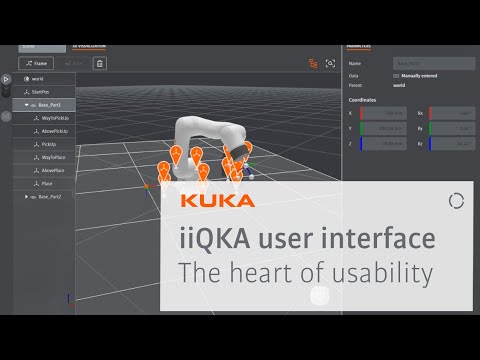Tento článok wikiHow vás naučí, ako povoliť iPhonu automaticky aktualizovať a obnovovať obsah aplikácií, ktoré sú spustené na pozadí vášho telefónu.
Kroky

Krok 1. Otvorte Nastavenia svojho iPhone
Ikona na domovskej obrazovke vyzerá ako sada sivých ozubených kolies.
Ak ho nemôžete nájsť na domovskej obrazovke, Nastavenia môžu byť umiestnené v priečinku Pomôcky na domovskej obrazovke

Krok 2. Prejdite nadol a klepnite na Všeobecné
Nachádza sa v tretej skupine možností ponuky.

Krok 3. Prejdite nadol a klepnite na Obnovenie aplikácie na pozadí
Nachádza sa v šiestej skupine možností ponuky.

Krok 4. Posuňte tlačidlo Obnoviť aplikáciu na pozadí do polohy „zapnuté“
Umožní to aplikáciám priebežne obnovovať ich obsah, keď sa aplikácia nezobrazuje alebo sa práve nepoužíva.
- Aplikácia Mail napríklad stiahne nové e -maily na pozadí, ktoré sa potom automaticky zobrazia pri nasledujúcom zobrazení aplikácie.
- Pomocou prepínacieho tlačidla vedľa každej aplikácie povoľte alebo zakážte obnovovanie pozadia pre jednotlivé aplikácie. Zelený prepínač znamená, že funkcia je povolená, zatiaľ čo biely prepínač znamená, že je deaktivovaná.
Varovania
- Aplikácie, ktoré sa obnovujú na pozadí, použijú mobilné dáta, ak iPhone nie je pripojený k sieti Wi -Fi. Nezabudnite sledovať využitie dát.
- Obnovenie aplikácie na pozadí spravidla spotrebuje viac energie z batérie. Vypnite túto funkciu, keď je batéria takmer vybitá. Ak chcete predĺžiť výdrž batérie za normálnych podmienok, znížte počet aplikácií na osvieženie na pozadí.